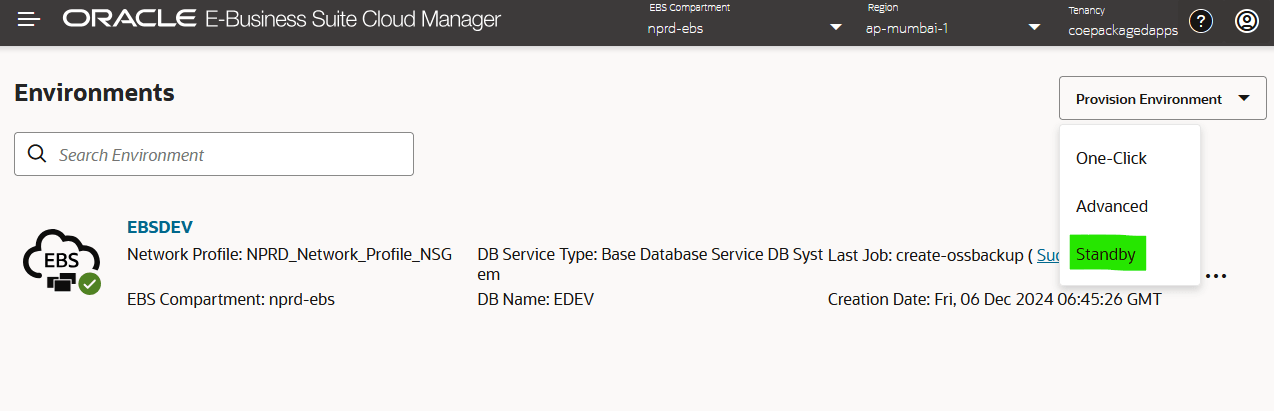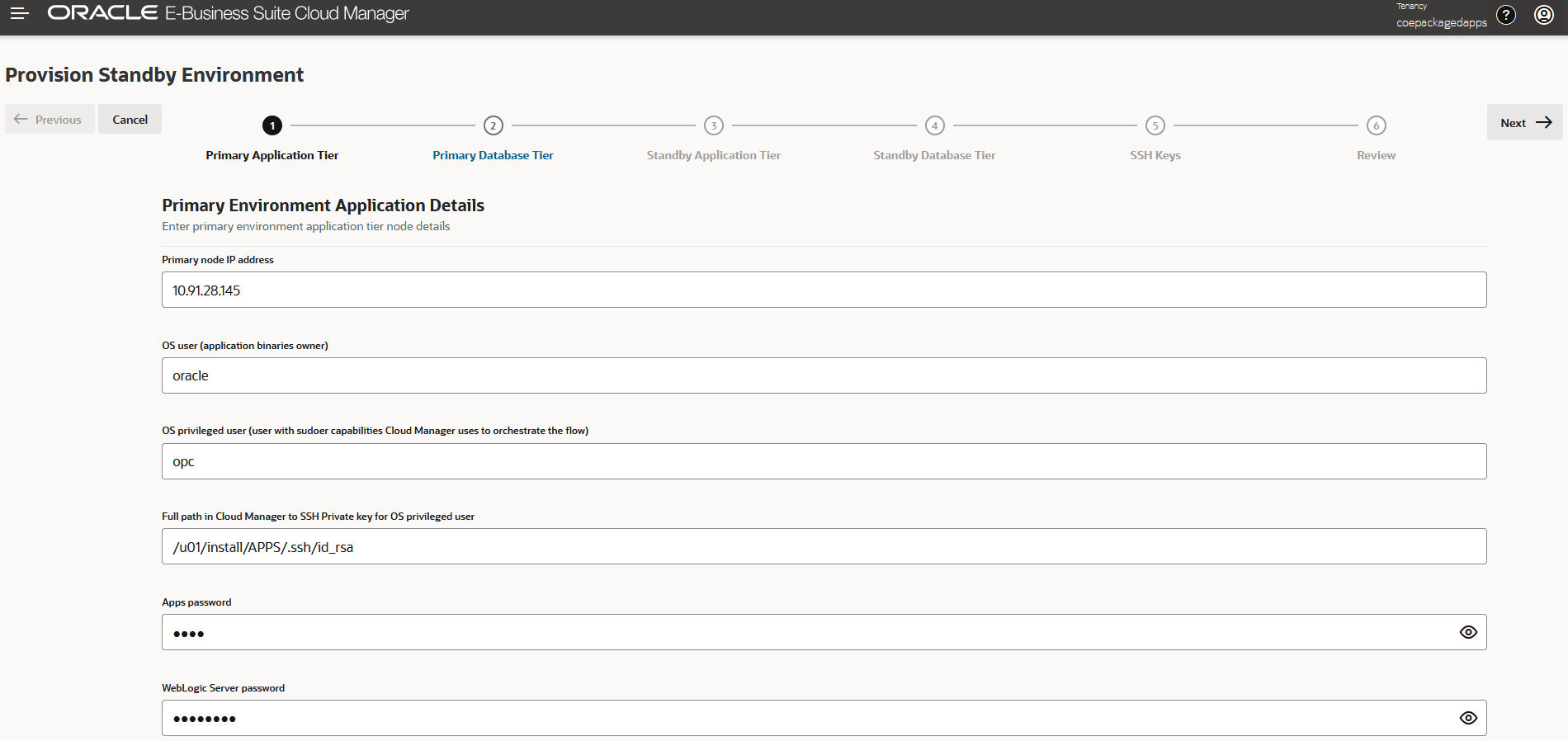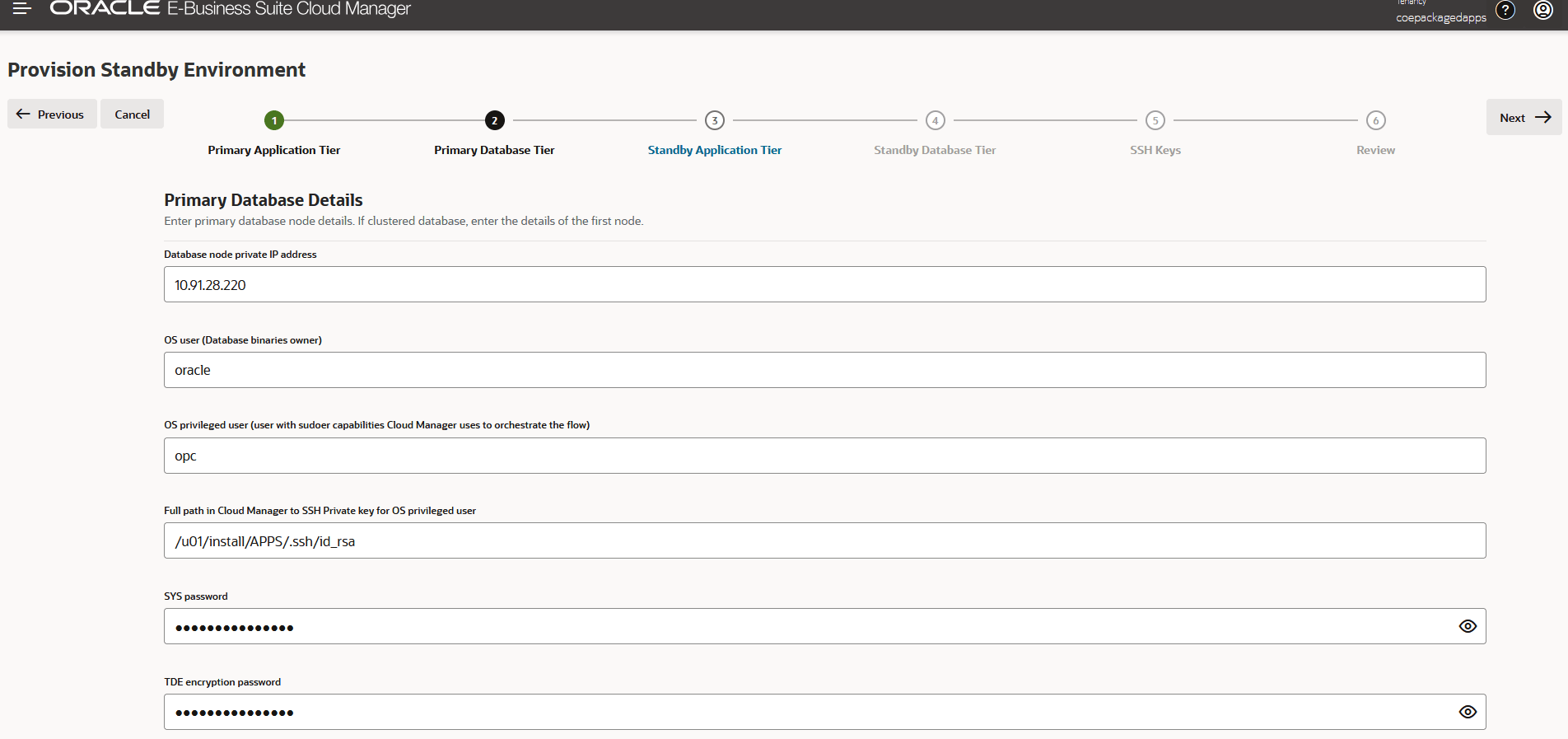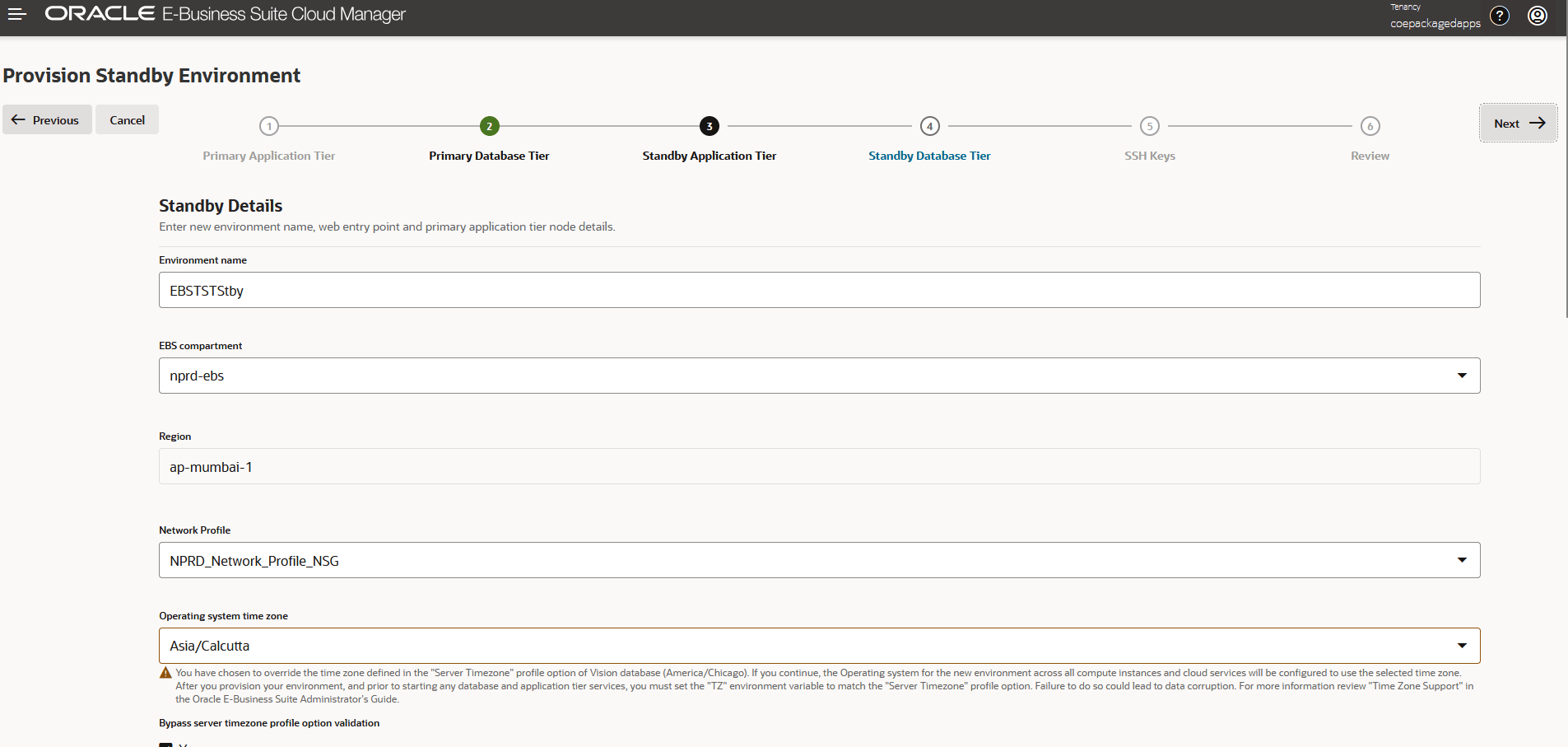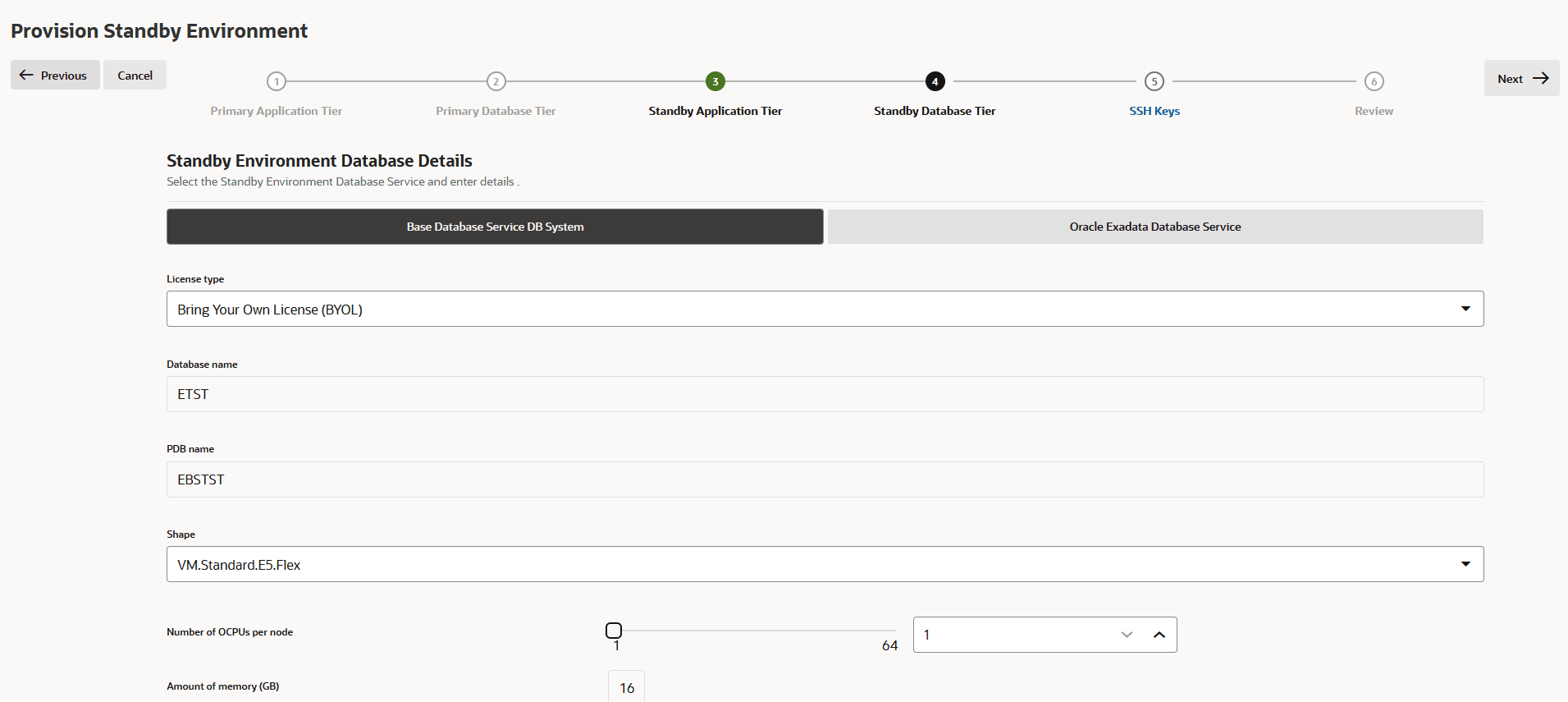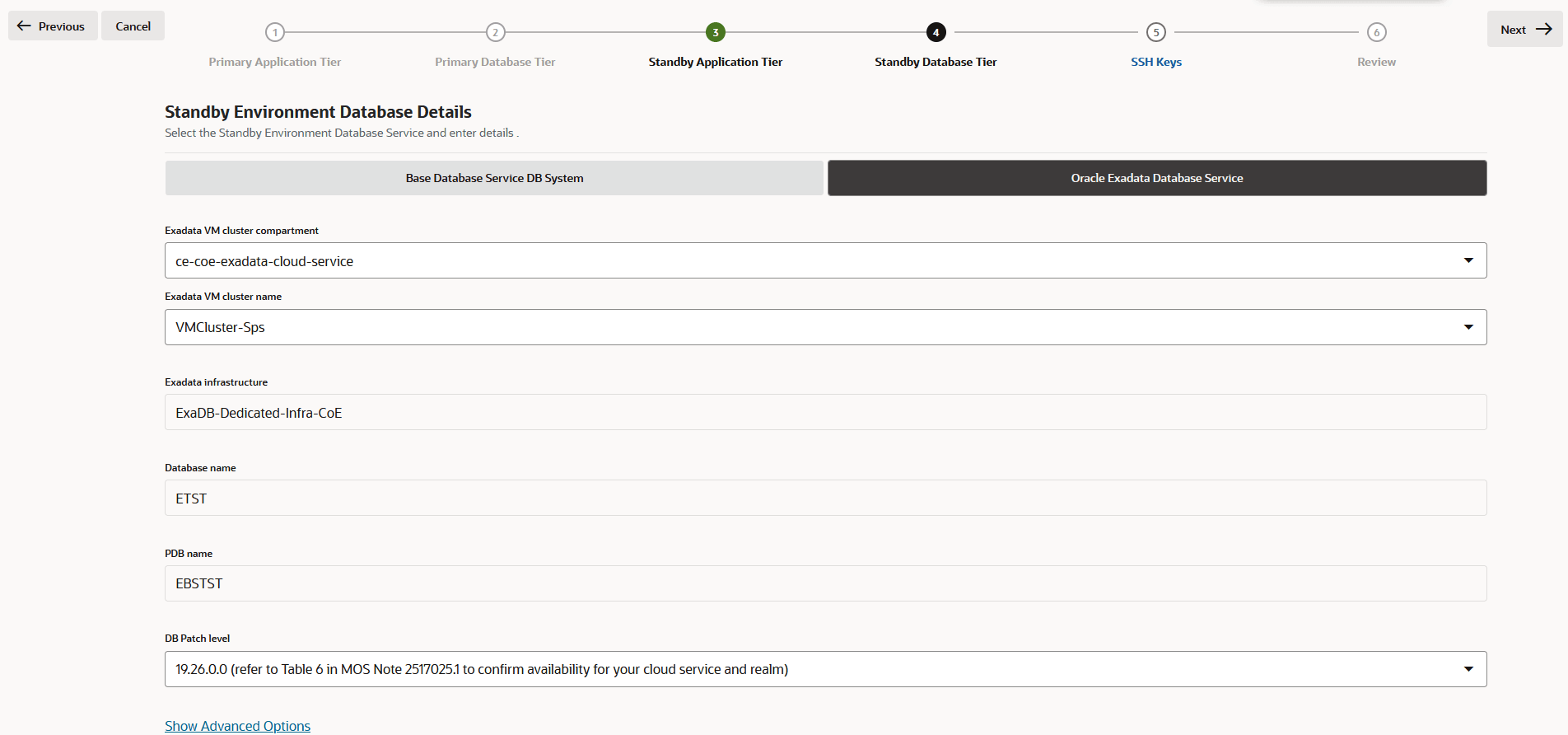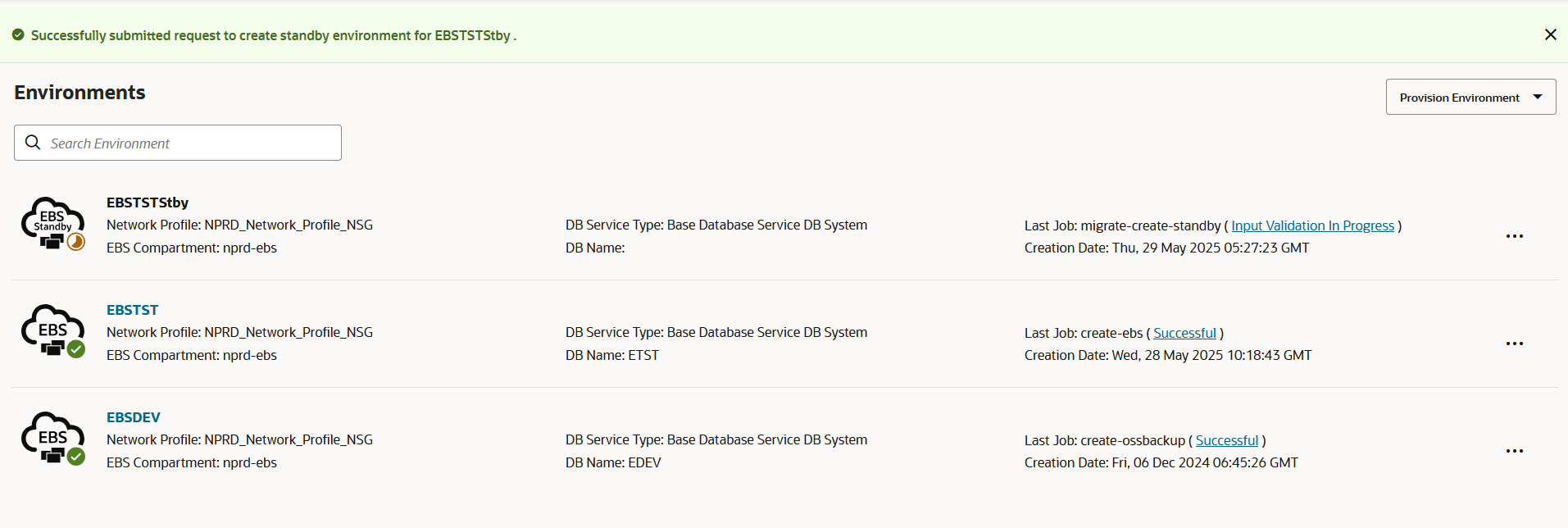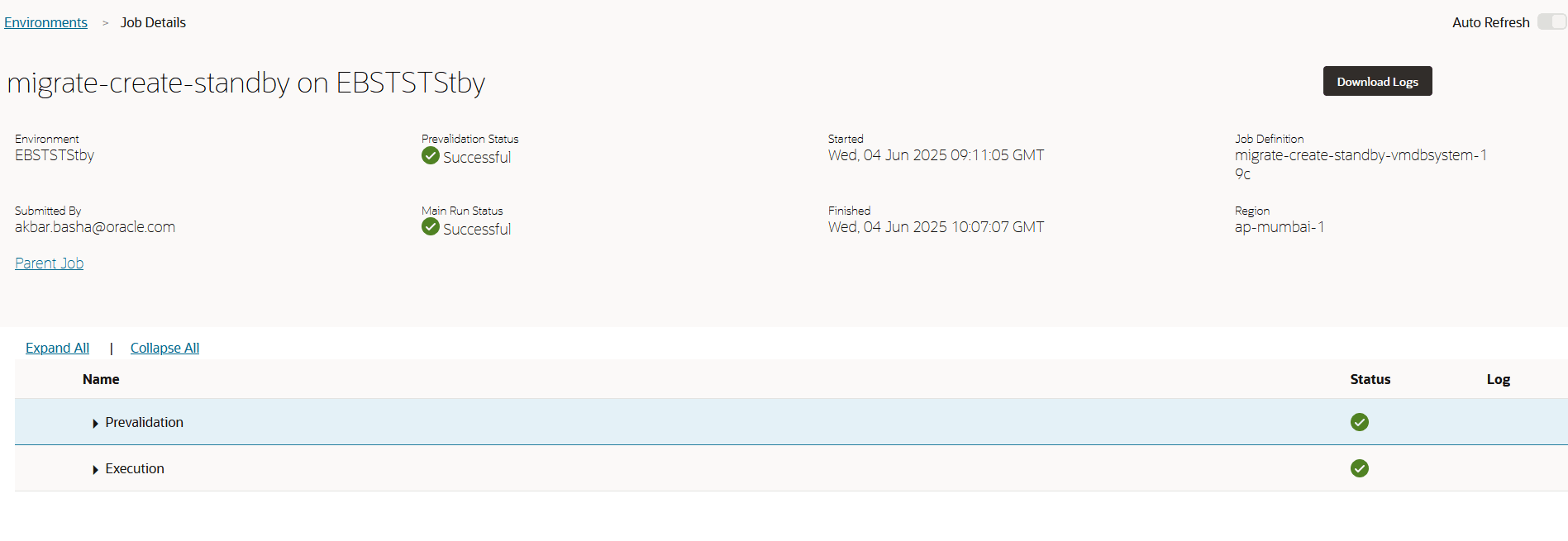完成非停机活动
首先,执行不需要停机的先决条件步骤。这主要是新备用环境的设置。
输入主(内部部署)数据库节点详细信息
接下来,输入内部部署数据库的主数据库节点详细信息。如果使用的是群集数据库,请输入第一个节点的详细信息。
在“Primary Database Tier(主数据库层)”页面上完成以下步骤:
输入备用环境数据库详细信息
接下来,选择 Standby Environment Database Service 并输入其详细信息。您需要为 Oracle Base Database Service 数据库系统或 Oracle Exadata Database Service 输入这些详细信息。
输入 Oracle Base Database Service 系统的备用环境数据库详细信息
如果目标数据库服务是 Oracle Base Database Service ,请按照以下步骤设置备用环境详细信息。如果您使用的是 Oracle Exadata Database Service ,请跳过此主题并改为按照本手册中下一个主题中的说明操作。
要输入 Oracle Base Database Service 数据库系统的备用环境数据库详细信息,请打开基本数据库服务数据库系统选项卡并完成以下步骤:
注意:
在基本数据库服务数据库系统选项卡上,这些字段仅供显示:数据库名称、PDB 名称和数据库补丁程序级别。输入 Oracle Exadata Database Service 系统的备用环境数据库详细信息
如果目标数据库服务为 Oracle Exadata Database Service ,请按照以下步骤设置备用环境详细信息。如果您使用的是 Oracle Base Database Service ,请跳过此主题(您应改为按照本手册上一个主题中的说明操作)。
要输入 Oracle Exadata Database Service 系统的备用环境数据库详细信息,请打开“Oracle Exadata 数据库系统”选项卡并完成以下步骤:
注意:
在 Oracle Exadata 数据库系统选项卡上,这些字段仅供显示:Exadata 传入结构、数据库名称和 PDB 名称。输入 SSH 密钥
如有必要,现在可以使用此过程输入 SSH 密钥信息。此步骤为可选步骤。
在此步骤中,您可以输入要添加到将创建的计算主机的公钥,以便以后通过 SSH 与私有密钥进行连接。
注意:
您只能向应用程序层添加密钥。